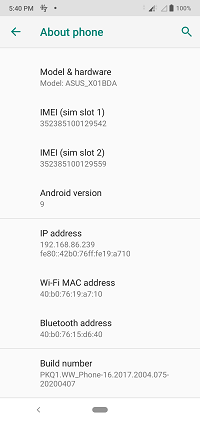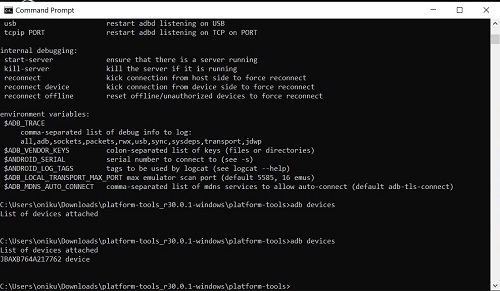Как изменить разрешение экрана на Android
Платформа Android, как известно, легко настраивается. Если у вас есть Android, изменение внешнего вида экрана - отличный способ персонализировать ваше устройство.

В этой статье мы покажем вам несколько способов изменить разрешение на Android, чтобы вы могли настроить его так, как хотите.
Проверка настроек устройства
Первое, что вы должны проверить, хотите ли вы изменить разрешение вашего Android-устройства, - это меню настроек. Некоторые производители допускают разные разрешения на своих устройствах, и они легко доступны через меню. Разрешение обычно находится в настройках дисплея, но может быть и в настройках специальных возможностей. Если вы проверили оба варианта и не нашли их, изменение разрешения будет более сложным процессом.

Корневой и некорневой метод
Если производитель не включил способ настройки разрешения по умолчанию, вы все равно можете изменить настройки разрешения экрана Android одним из двух способов. Вы можете использовать как корневые, так и некорневые методы. Получение root-прав означает, что вы будете получать доступ к системному коду устройства - это похоже на версию взлома Android для Android. У обоих методов есть свои преимущества и недостатки.
Если вы рутируете телефон, изменить разрешение будет немного проще, потому что все, что вам нужно, - это загрузить приложение из Play Store, которое сделает всю работу за вас. Обратной стороной является то, что, открывая доступ к системному коду, вы оставляете свое устройство уязвимым для нежелательного редактирования. Если изменения в системе внесены неправильно, мая кирпичом ваше устройство. Это и укоренение аннулируют большинство гарантий производителя.
Конечно, метод без полномочий root позволяет избежать этих проблем. Но процесс изменения разрешения немного усложняется. Здесь мы расскажем вам о шагах, чтобы вы могли сами решить, какой метод выбрать.
Изменение разрешения с помощью метода без рута
Чтобы изменить разрешение вашего устройства без корневого метода, вы будете использовать инструмент под названием Android Debug Bridge или сокращенно ADB. ADB связывается с вашим устройством и дает вам возможность запускать различные действия, используя введенные команды. При этом вам понадобится компьютер и способ подключить его к вашему Android-устройству.
Сначала загрузите ADB с веб-страницы Android Developer's Studio. Либо получив SDK Manager, в который включен ADB, и установив его для вас, либо получив отдельный пакет SDK Platform Package.
Загрузите SDK, затем извлеките сжатый файл в желаемое место.
Затем вам нужно будет включить отладку по USB на вашем устройстве. Сделать это легко, просто выполните следующие действия:
- Открыть настройки.
- Ищите «О телефоне» или «Об устройстве». Если вы не можете его найти, поищите систему и найдите ее там.
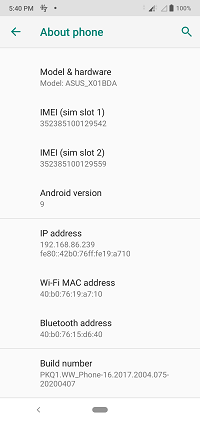
- Откройте «О телефоне» и прокрутите вниз, пока не увидите номер сборки.
- Нажмите на номер сборки несколько раз. Вы получите предупреждение о том, что собираетесь включить параметры разработчика. Щелкните ОК.
- Вернитесь либо в Настройки, либо в Систему и найдите Параметры разработчика, затем откройте его.
- Прокрутите вниз, пока не увидите параметр «Отладка по USB», и нажмите «Включить».

- Подключите Android к компьютеру с помощью USB-кабеля.
Теперь вы будете использовать ADB для изменения разрешения. Сделайте следующее:
- Откройте командную строку. Это можно сделать, набрав cmd в строке поиска на панели задач или нажав Windows + R и набрав cmd.
- Откройте каталог, в который вы извлекли ADB. Вы можете сделать это в командной строке, набрав DIR, чтобы получить список папок, затем набрав CD, а затем имя папки, которую вы хотите открыть.
- После того, как вы открыли тип каталога на устройствах adb. Вы должны увидеть название вашего устройства на экране. Если нет, проверьте, правильно ли включена отладка по USB.
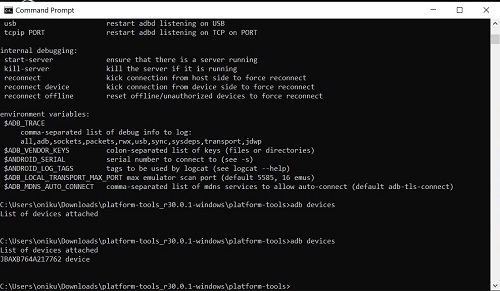
- Введите в оболочке adb команду для связи с вашим устройством.
- Прежде чем что-либо менять, вы должны запомнить исходное разрешение вашего Android на всякий случай, если вы захотите его вернуть. Введите в dumpsys display | grep mBaseDisplayInfo.
- Найдите значения ширины, высоты и плотности. Это исходное разрешение и плотность точек на дюйм вашего устройства.
- Отсюда вы можете изменить разрешение устройства с помощью команды размер wm, или wm плотность. Разрешение измеряется шириной x высотой, поэтому исходное разрешение согласно изображению выше будет 1080 x 2280. Если вы зададите команду разрешения, это будет wm size 1080 × 2280.
- DPI колеблется от 120 до 600. Например, для изменения DPI на 300 введите wm density 300.
- Большинство изменений должно происходить по мере их ввода. Если нет, попробуйте перезагрузить устройство.
Изменение разрешения путем укоренения
Из-за того, что Android является мобильной ОС с открытым исходным кодом, существуют тысячи производителей для множества различных устройств. Вам нужно будет проверить правильный способ получения root-прав на вашем конкретном устройстве, поскольку это может быть не такой же процесс, как у большинства других.
Поиск метода рутирования, который подходит именно вашему устройству, гарантирует, что вы случайно не заблокируете его. Будьте осторожны, так как рутирование приведет к аннулированию гарантии, а производитель может не принять ее в ремонт.
Если у вас уже есть рутированное устройство, изменить разрешение так же просто, как загрузить приложение. В настоящее время наиболее популярным из них является Easy DPI Changer Root из магазина Google Play. Его можно использовать бесплатно, и у него отличные отзывы. Доступны и другие приложения, но они не так высоко оценены, как это.
Адаптация к вкусам пользователя
Одним из преимуществ Android является то, что он адаптирован ко многим типам машин. Это означает, что сама система была разработана с учетом вкусов пользователя. Возможность изменить разрешение устройства, хотя и нестандартное, может быть выполнено любым пользователем Android с минимальными усилиями.
А вы знаете какие-нибудь другие способы изменить разрешение в Android? Поделитесь своими мыслями в разделе комментариев ниже.